
كم مرة أسقطت هاتفك دون قصد معتقدا أن شاشته سوف تنكسر حين تحمله من على الأرض مرة أخرى؟
معظم شاشات الهواتف هذه الأيام متينة نسبيا ولا تنكسر بسهولة، خاصة إذا كانت مزودة بلاصقة من الزجاج وجراب بحواف مرتفعة، لكنها حين تنكسر تحول حياة المستخدم إلى كابوس.
عندما ينكسر هاتفك وتتوقف شاشته عن العمل، لن يتوقف الكابوس عند عدم القدرة على استخدام الهاتف فحسب، بل وسيتعذر عليك أيضا الوصول إلى جميع الملفات المخزنة على الجهاز، بما في ذلك الملفات الهامة مثل الصور والفيديوهات.
في هذه السلسلة من ويكي مصر نقدم طرق للتحكم في هاتف أندرويد بشاشة مكسورة أو معطلة، ولإنقاذ الملفات الهامة من على الجهاز كالصور والفيديوهات.
الطريقة المذكورة في هذا الموضوع ستكون للشاشة المكسورة التي لا تزال تعمل ويمكنك رؤيتها، وسنذكر في موضوع لاحق طريقة أخرى لكيفية التحكم في هاتف بشاشة مكسورة لكنها سوداء وتوقفت تماما عن العمل.
كيفية التحكم في هاتف أندرويد بشاشة مكسورة: استخدام كابل OTG
إذا كان بإمكانك رؤية الشاشة لكن لا يمكن ليدك لمسها من الكسر، أو إذا كانت الشاشة تعمل ولا تستجيب للمس، فالحل الأول للتحكم في الهاتف يكون من خلال توصيله بماوس عبر كابل OTG.
OTG تعد اختصارا لكلمة On The GO، وهي ميزة تتيح لمستخدمي هواتف أندرويد القدرة على توصيل عدة ملحقات بالهاتف عبر منفذ USB مثل الماوس، الكيبورد، الفلاشة أو حتى هارد تخزين خارجي.
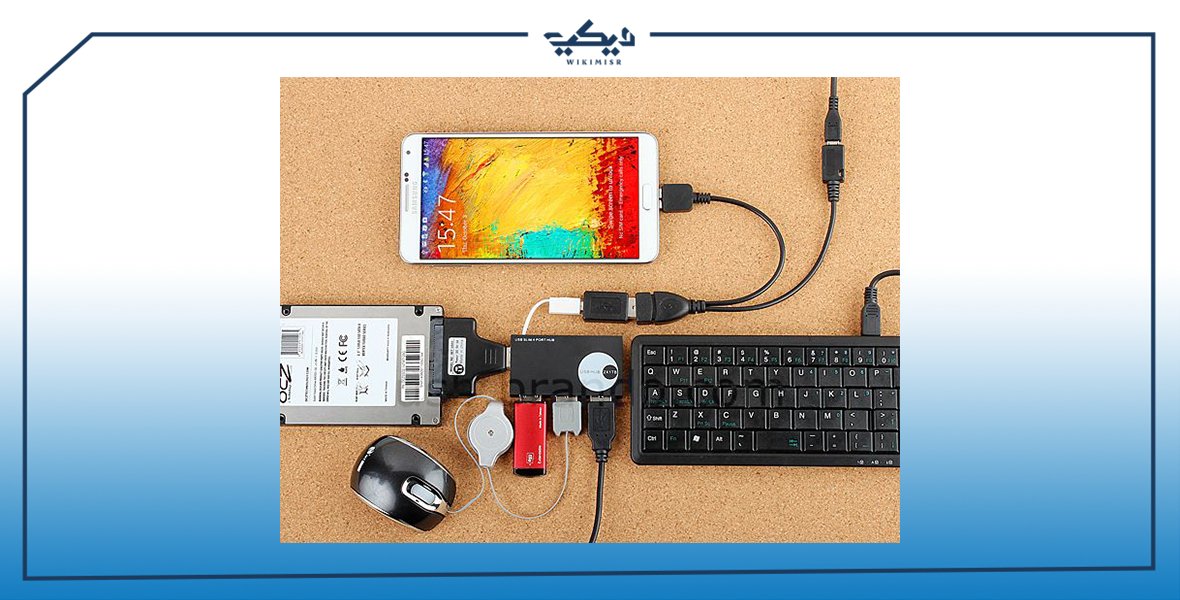
كابل الـ OTG له طرفان، الأول يتم توصيله بمنفذ USB في هاتفك، والطرف الآخر لتوصيل الماوس، وبمجرد توصيل الطرفين، يمكنك استخدام الهاتف من خلال الماوس دون لمس الشاشة.
تحقق أولا من دعم هاتفك لميزة OTG عبر كتابة نوع هاتفك على محرك جوجل وبجانبه كلمة OTG، ثم متابعة نتائج البحث.

إذا كان هاتفك يدعم ميزة OTG، إذهب إلى أحد محلات إكسسوارات الهواتف أو مواقع التسوق الإلكترونية، وقم بشراء كابل OTG متعدد الأطراف “Multi OTG” أو بمنفذين كحد أدنى.
كابل الـ OTG متعدد الأطراف سيسمح لك بتوصيل ماوس في منفذ للتحكم في الهاتف المكسور، وفي نفس الوقت توصيل الهاتف بهارد تخزين خارجي أو فلاشة عبر كابل USB في منفذ آخر لأخذ نسخ من الملفات الهامة لديك كالصور والفيديوهات.
طريقة توصيل الهاتف بماوس عبر كابل OTG للتحكم في الشاشة المكسورة
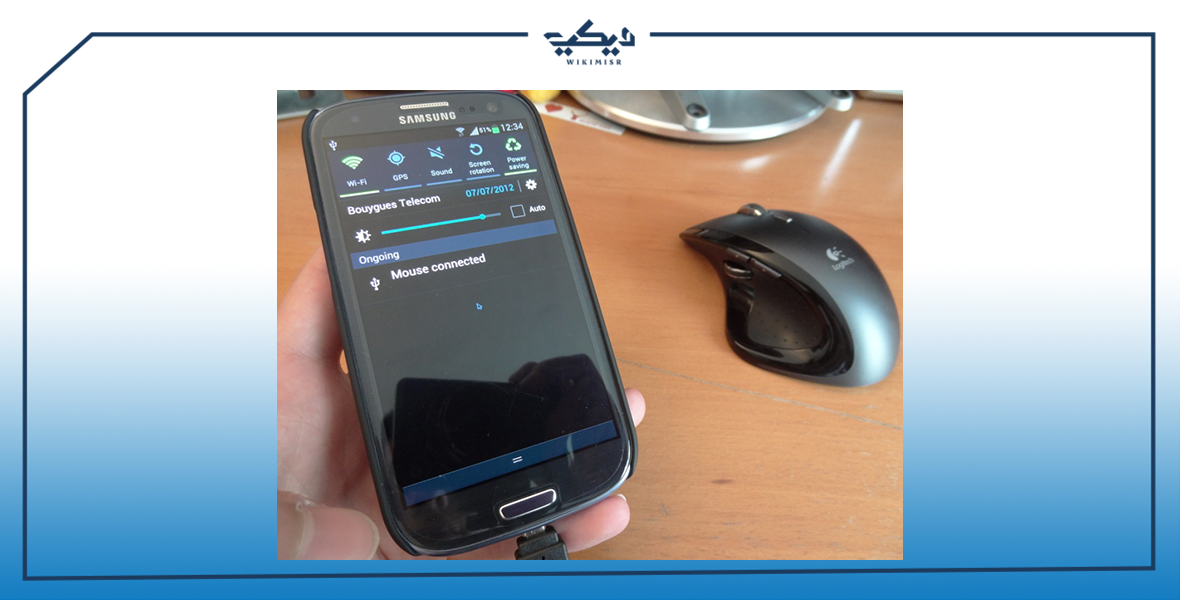
- قم بتوصيل كابل الـ OTG بهاتفك ومن ثم الماوس.
- إذا لم يعمل الماوس بشكل فوري قم بإعادة تشغيل هاتفك عبر الضغط على زر الطاقة مطولا حتى يتعرف الجهاز على كابل الـ OTG والماوس.
- بعد إعادة تشغيل الهاتف يمكنك تحريك الماوس للتأكد من عمله، ثم تستطيع فتح قفل الهاتف والدخول إلى التطبيقات ثم أخذ نسح احتياطية من البيانات الهامة لتلك التطبيقات.
طريقة توصيل الهاتف بفلاشة أو هارد عبر كابل OTG لنقل اللفات الهامة

- قم بتوصيل الفلاشة أو الهارد بمنفذ جديد في كابل الـ OTG إلى جانب منفذ الماوس.
- افتح تطبيق إدارة الملفات File Manager على هاتفك من خلال الماوس، وستجد اسم الهارد أو الفلاشة ظاهرا، ما يعني أن الهاتف تعرف عليهما بنجاح.
- اضغط على أي ملف هام تريد أخذ نسخة منه، كالصور والفيديوهات، ومن ثم على زر “نسخ – Copy”، ثم قم بنقل الملفات المنسوخة إلى مسار الفلاشة أو الهارد من خلال زر “لصق – Paste”.
بذلك نكون قد قدمنا طريقة للتحكم في هاتف أندرويد بشاشة مكسورة ولكن لا تزال تعمل بالإضافة إلى كيفية إنقاذ الملفات الهامة من على الجهاز.
